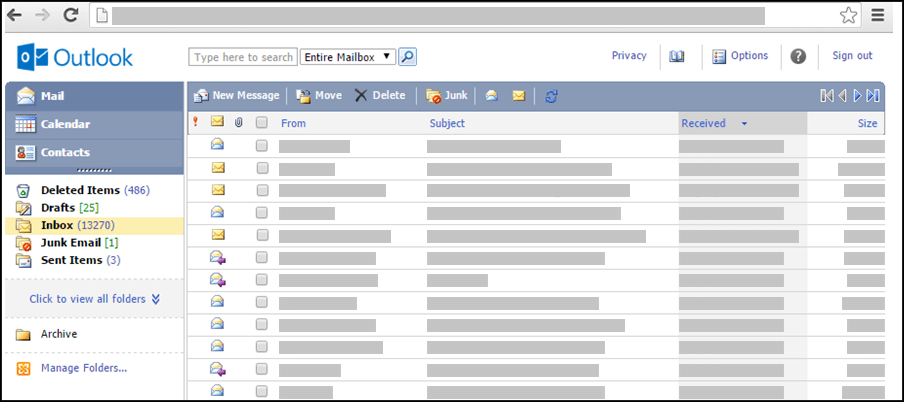Not: Outlook'un basit sürümü 19 Ağustos 2024'den itibaren kullanım dışı bırakılacaktır. Android için Outlook Lite hakkında bilgi arıyorsanız bkz.Android için Outlook Lite hakkında yardım alma.
Sizde yüklü olan Outlook, aşağıdaki resimdeki gibi görünüyorsa Outlook basit sürümünü kullanıyorsunuz demektir. Bu, yeni Outlook.com ve Web üzerinde Outlook veya Outlook Web App ile uyumlu olmayan eski bir tarayıcı kullandığınız anlamına gelir. En iyi deneyimi elde etmek için lütfen tarayıcınızı en son sürümüne güncelleştirin.
Yeni Outlook.com ve Web üzerinde Outlook uygulamalarını destekleyen tarayıcılar hakkında bilgi edinmek için bkz. Office Online ile çalışan tarayıcılar.
Outlook Web App uygulamasını destekleyen tarayıcılar hakkında daha fazla bilgi için bkz. Outlook Web App için desteklenen tarayıcılar.
Outlook standart sürümüne Nasıl yaparım??
Basit sürümü görüyorsanız, yeniOutlook.com ve Web üzerinde Outlook ile uyumlu olmayan veya Outlook Web App olan eski bir tarayıcı kullanıyorsunuz demektir. Standart sürüme geçmek için hesabınızın oturumunu kapatın, tarayıcınızı güncelleştirin ve yeniden oturum açın.
Işık ve standart sürümler arasında ne fark var?
Outlook basit sürümü standart sürümden daha az özelliğe sahiptir. Daha fazla bilgi edinmek için bkz. Outlook'un standart ve basit sürümlerini karşılaştırma.
Bazı özellikler standart Outlook sürümünde ayarlanabilir ve ardından basit sürümde kullanılabilir. Örneğin:
-
Gelen kutusu kuralları
-
Email iletme
-
Kişi grupları
-
Görevler ve notlar
-
Diğer e-posta hesaplarını bağlama veya bağlantısını kesme
Bazı özellikler Outlook basit sürümünde kullanılamaz:
-
Haftalık veya aylık takvim görünümleri
-
Paylaşılan posta kutularına veya paylaşılan takvimlere erişim
-
İletileri veya kişileri içeri veya dışarı aktarma
-
Görevleri veya notları oluşturma veya değiştirme
Tarayıcım desteklenmiyorsa başka seçeneklerim var mı?
Outlook basit sürümü ihtiyaçlarınızı karşılamıyorsa ve desteklenen bir tarayıcı kullanamıyorsanız, aşağıdaki diğer seçeneklerden birini deneyin:
-
Windows içinOutlook kullanın. Kuruluşunuz Windows için Outlook sağlıyorsa, bunu dizüstü bilgisayarınızdan veya masaüstünüzden çalıştırın. Hesabınızı Windows için Outlook ekleme hakkında bilgi edinmek için bkz. Outlook'a e-posta hesabı ekleme.
-
Mobil cihaz kullanın. Mobil cihaza hesabınızı eklemeyi öğrenmek için bkz. Android için Outlook uygulamasında e-postayı ayarlama veya iOS için Outlook mobil uygulamasında e-postayı ayarlama.
-
POP veya IMAP protokollerini destekleyen bir e-posta programı kullanın. POP veya IMAP için gereken ayarları bulmak için bkz. Outlook için POP ve IMAP e-posta ayarları.
Sorun giderme
Beklediğiniz e-posta gelen kutunuzda değilse, sorun gidermeye yönelik bazı fikirleri burada bulabilirsiniz.
-
Gereksiz Email klasörünüzü denetleyin.
-
İletinin doğru e-posta adresine gönderildiğinden emin olmak için göndereni denetleyin.
-
Shift+F5 tuşlarını kullanarak tarayıcınızı yenileyin. İletiler sunucu tarafından alınır alınmaz kullanılabilir.
Not: Bağlı hesaplar saatte bir kezOutlook basit sürümüyle eşitlenir.